아이폰을 사용하시는 분들 중 대다수는 아이튠즈를 사용해야만 PC로 사진을 옮길 수 있다고 생각하지만, 실제로는 아이튠즈를 이용하지 않고도 더 쉽고 간단하게 사진을 PC로 옮길 수 있는 방법이 있습니다. 해당 포스팅을 통해 아이폰 PC 사진 옮기기 방법을 소개해드립니다.
아이폰 사진 옮기기 방법
- 3uTools 다운로드
- 아이폰 PC 연결
- 3uTools를 이용한 아이폰 사진 옮기기
아이폰 사진을 PC로 옮기기 위해서는 3uTools 라는 프로그램을 다운로드하고, 아이폰과 PC를 연결한 뒤 3uTools 프로그램 기능을 통해 PC로 사진을 전송하시면 됩니다. 지금부터 이 과정을 순서대로 자세히 소개해 드리도록 하겠습니다.
3uTools 다운로드
아이폰 사진을 PC로 옮기기 위해서는 첫 번째로 3uTools 라는 프로그램을 다운로드하셔야 합니다. 다운로드 방법은 매우 단순하며, 아래 소개 내용을 보시고 차근차근 3uTools 다운로드를 진행하시기 바랍니다.
- 다운로드 링크 : http://www.3u.com/
3uTools | The best all-in-one tool for iOS users
The Most Efficient iOS Files & Data Management Tool 3uTools makes it so easy to manage apps, photos, music, ringtones, videos and other multimedia files. Fully view iOS device' s different statuses, including activation, jailbreak, battery and iCloud lock
www.3u.com
위 링크를 클릭하시면 3uTools를 다운로드할 수 있는 홈페이지로 이동됩니다.
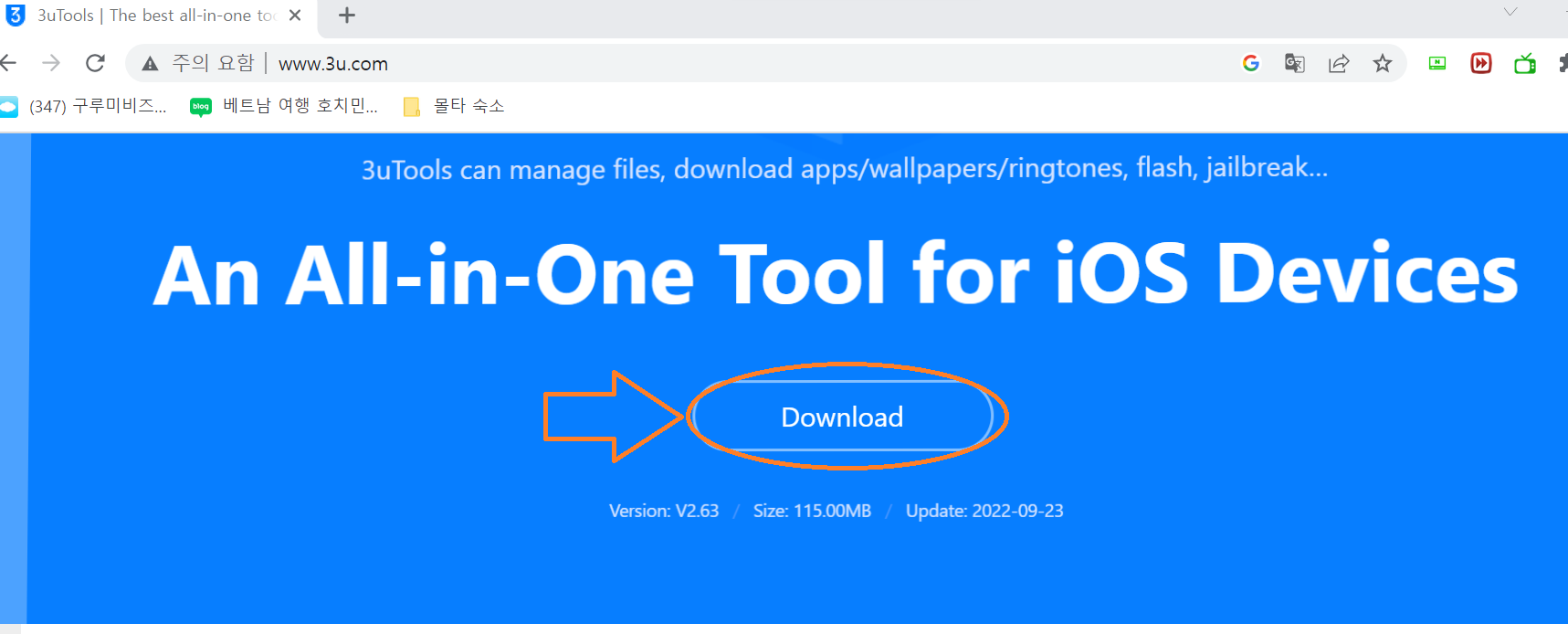
3uTools 홈페이지로 이동하셨다면, 메인 홈페이지에 있는 Download 버튼을 클릭하셔서 3UTOOLS를 다운로드하시기 바랍니다. 3uTools는 용량이 매우 적은 프로그램이기 때문에 일반적으로 1분 이내로 빠르게 다운로드가 완료됩니다.
아이폰 PC 연결
아이폰 사진을 PC로 옮기기 위해서는 두번째로 아이폰과 PC를 연결해야 합니다. 아이폰과 PC를 연결하기 위해서는 케이블이 필요합니다. 일반 케이블이 아닌, 애플에서 제공하는 정품 케이블을 사용하셔야 인식률이 좋기 때문에 처음 아이폰을 구매할 때 동봉되었거나 혹은 애플 본사를 통해 구매한 정품 케이블을 통해 아이폰과 PC를 연결하시기 바랍니다.

위 사진과 같이 아이폰과 PC를 잭을 통해 연결 하시기 바랍니다.
3uTools를 이용한 아이폰 사진 옮기기
아이폰 사진을 PC로 옮기기 위해서는 마지막으로 3uTools를 이용하는 것입니다.
1. 3uTools를 실행시킵니다. 이때, 아이폰과 pc가 정상적으로 잭을 통해 연결이 되면 아래 사진과 같은 화면이 나옵니다.

만약, 아이폰과 pc가 정상적으로 연결이 되지 않으면 아래와 같이 사진이 나오니 다시 한번 잭을 분리하셨다가 연결하셔서 정상적으로 연결하시기 바랍니다.

2. 디바이스→포토를 클릭합니다.

3. 아이폰에서 pc로 옮기고자 하는 사진을 선택 후 Export(사진 옮기기 메뉴)를 클릭합니다.

4. 만약 아이폰에서 pc로 폴더에 있는 전체 사진을 옮기고 싶다면 전체 사진을 한 번에 클릭하셔서 Export(사진 옮기기 메뉴)를 클릭하시기 바랍니다.

순차적으로 진행하시면 3uTools를 이용하셔서 아이폰에서 PC로 사진을 옮기실 수 있습니다.
3uTools는 아이튠즈보다 인식률도 뛰어나며, 아이폰에서 pc로 사진을 옮기는 속도도 매우 빠르니 해당 방법을 활용하셔서 사진을 옮기시길 추천드립니다. 특히, 아이튠즈를 이용하면 대용량 전송의 경우 중간에 연결이 끊어지는 경우도 있는데 해당 포스팅에 소개된 방법을 통해 사진을 옮기시면 중간에 전송이 끊어지는 오류가 발생될 위험이 매우 적으니 해당 방법을 활용하시기 바랍니다.
이상으로 아이폰 사진 PC 옮기기 방법 초간단 정리 리뷰를 마칩니다.
감사합니다.
'유용한 정보 팁' 카테고리의 다른 글
| 농협 자동이체 변경, 해지 방법 및 시간 총정리 (0) | 2022.12.18 |
|---|---|
| 캐리어 바퀴 교체 셀프 수리 5분만에 하는 방법 (0) | 2022.12.17 |
| 역대 FIFA 월드컵 개인 득점 순위 TOP 30 (0) | 2022.12.01 |
| 블로그 체험단 당일 예약 이용 가능 꿀팁 (슈퍼맴버스, 핫블) (0) | 2022.11.29 |
| 배우 신승호 프로필 (과거, 나이, 키, 학력, 작품, 군대) (0) | 2022.11.28 |


